Trong thời đại số, PDF đã trở thành định dạng tài liệu phổ biến trong mọi lĩnh vực, từ học tập, công việc đến giao tiếp cá nhân. Tuy nhiên, việc chỉnh sửa các tệp PDF thường đòi hỏi các công cụ chuyên dụng, mà Adobe Acrobat là một ví dụ điển hình với chi phí không hề nhỏ. Hơn nữa, việc sử dụng các trình chỉnh sửa PDF trực tuyến tiềm ẩn rủi ro về quyền riêng tư và bảo mật dữ liệu của bạn.
May mắn thay, có rất nhiều phần mềm chỉnh sửa PDF mã nguồn mở (open-source) miễn phí cung cấp các tính năng mạnh mẽ, đáng tin cậy và hoàn toàn bảo mật. Những công cụ này không chỉ giúp bạn kiểm soát hoàn toàn tài liệu của mình mà còn là giải pháp tối ưu chi phí. Mặc dù không phải tất cả các công cụ mã nguồn mở đều có khả năng chỉnh sửa toàn diện như Adobe, nhưng chúng lại xuất sắc trong việc thực hiện các tác vụ PDF cụ thể. Dưới đây là danh sách các lựa chọn hàng đầu của trithuccongnghe.net để bạn dễ dàng quản lý và chỉnh sửa tệp PDF của mình.
5. LibreOffice Draw
Là một phần của bộ ứng dụng văn phòng LibreOffice, một giải pháp thay thế vững chắc cho Microsoft Office, LibreOffice Draw không phải là một trình chỉnh sửa PDF chuyên dụng theo nghĩa đen. Về cơ bản, đây là một công cụ chỉnh sửa đồ họa vector, nhưng nó sở hữu nhiều khả năng cho phép người dùng thao tác với các tệp PDF một cách hiệu quả.
Vì là một trình chỉnh sửa đồ họa vector, Draw xem các tệp PDF như các đối tượng vẽ, cho phép bạn dễ dàng điều chỉnh hộp văn bản, hình ảnh và các hình dạng khác. Nếu bạn có một tệp PDF nặng về đồ họa và cần thay đổi thiết kế, LibreOffice Draw có thể là lựa chọn hữu ích. Bạn cũng có thể sử dụng nó để thêm văn bản mới, thao tác với các hình ảnh hiện có, chèn hình ảnh mới, xóa hoặc sắp xếp lại các trang.
Tuy nhiên, do không phải là một trình chỉnh sửa PDF chuyên biệt, Draw không thể mở các tệp PDF dưới dạng tài liệu văn bản có thể chỉnh sửa như trong một phần mềm xử lý văn bản. Nó cũng có thể gặp khó khăn với các bố cục phức tạp hoặc các font chữ đặc biệt, một vấn đề phổ biến với hầu hết các trình chỉnh sửa PDF, đặc biệt nếu tài liệu chứa các font hiếm hoặc không phải tiếng Anh. LibreOffice có sẵn trên tất cả các nền tảng lớn như Windows, macOS và Linux.
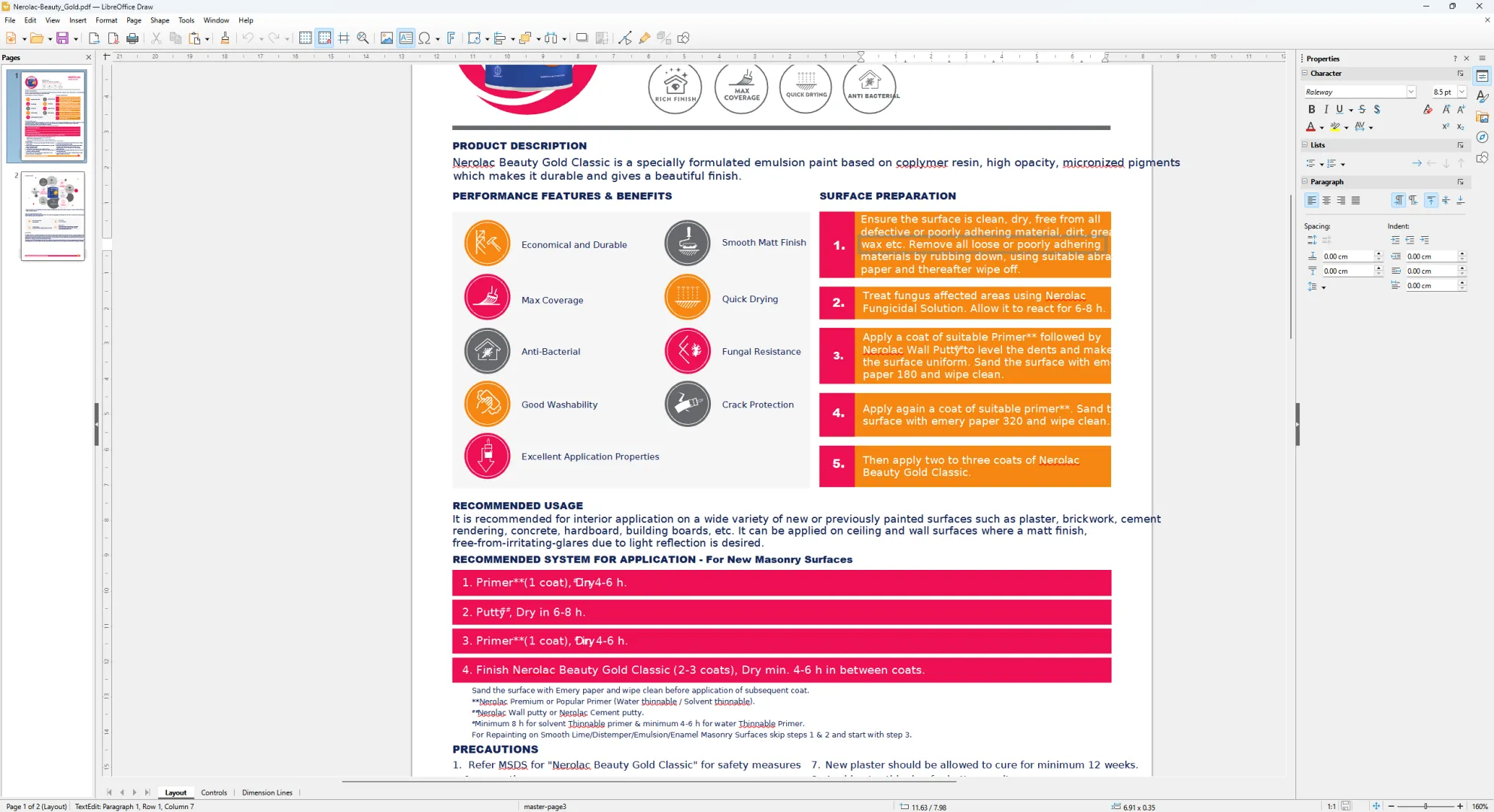 Giao diện LibreOffice Draw hiển thị tệp PDF đang được chỉnh sửa.
Giao diện LibreOffice Draw hiển thị tệp PDF đang được chỉnh sửa.
4. Inkscape
Inkscape là một trình chỉnh sửa đồ họa vector mã nguồn mở khác có khả năng chỉnh sửa tệp PDF. Tuy nhiên, được thiết kế cho minh họa vector và thiết kế đồ họa chuyên nghiệp, Inkscape nhìn chung mạnh mẽ hơn trong việc chỉnh sửa chính xác các đối tượng vector và thao tác văn bản so với LibreOffice Draw.
Công cụ này cũng xử lý việc chuyển đổi các tệp PDF nặng đồ họa thành các đối tượng vector có thể chỉnh sửa tốt hơn Draw. Do đó, nếu bạn cần thực hiện các chỉnh sửa cấp độ thiết kế cho một tệp PDF, Inkscape là một lựa chọn tuyệt vời. Một điểm nổi bật khác của ứng dụng là danh sách các tùy chọn nhập PDF hữu ích, cho phép bạn chọn cách xử lý các font bị thiếu, ranh giới hiển thị của nội dung PDF, lưới gradient và nhiều hơn nữa, tạo ra một cấu trúc PDF dễ chỉnh sửa hơn nhiều.
Vì không phải là một trình chỉnh sửa PDF chuyên dụng, Inkscape thiếu nhiều tính năng mà các trình chỉnh sửa PDF thương mại cung cấp. Ví dụ, nó không có hỗ trợ OCR tích hợp, các tính năng bảo mật PDF nâng cao hoặc các tính năng PDF tương tác. Nó cũng không phải là một lựa chọn thay thế phù hợp cho các công cụ tổ chức PDF nhỏ gọn như PDF Arranger và PDFsam Basic, những phần mềm mà chúng tôi cũng đã đưa vào danh sách này. Bạn có thể tải Inkscape cho Windows, macOS và Linux.
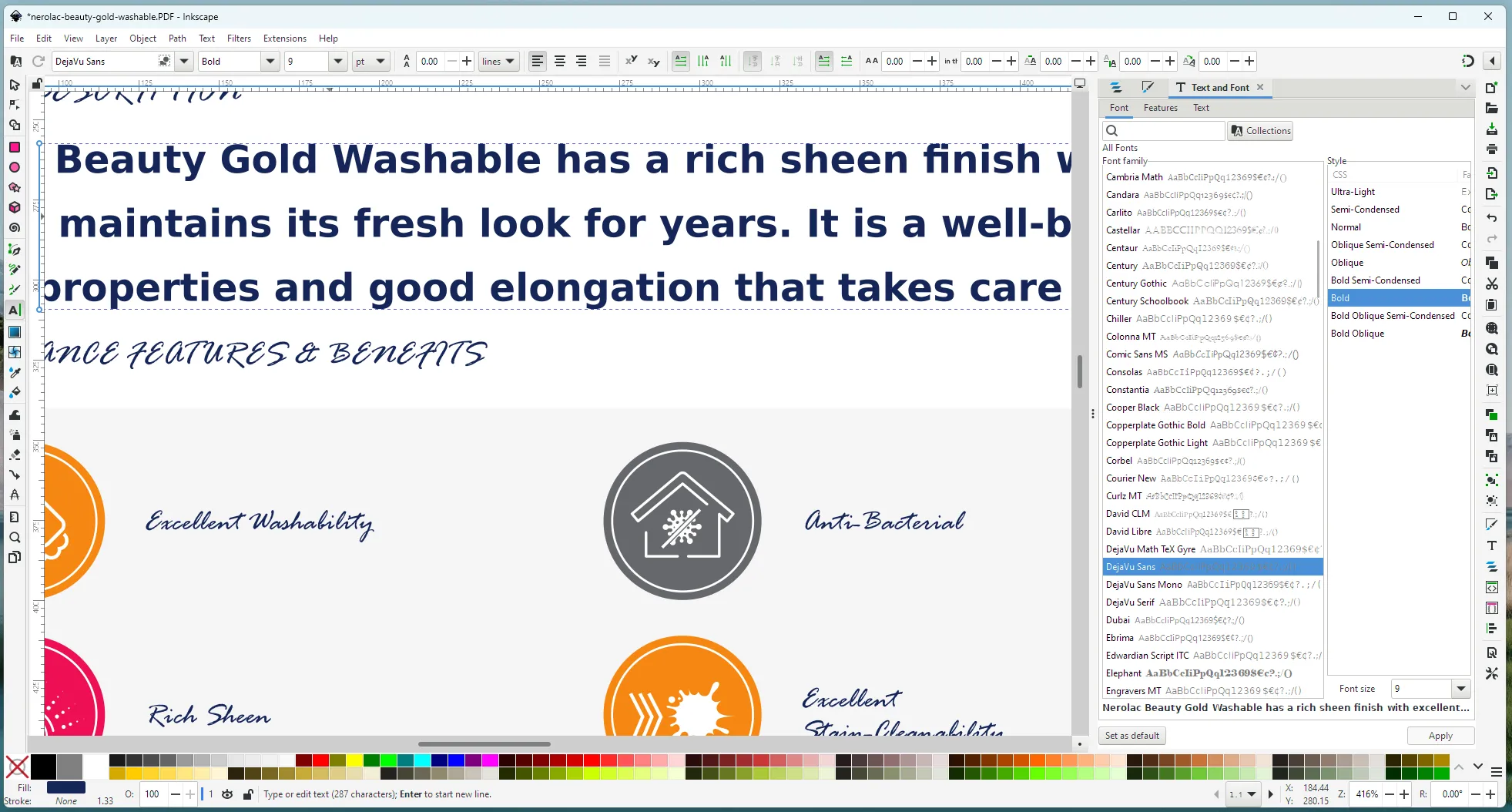 Hình ảnh Inkscape với giao diện chỉnh sửa tệp PDF.
Hình ảnh Inkscape với giao diện chỉnh sửa tệp PDF.
3. PDF Arranger
Như tên gọi của nó, PDF Arranger không phải là một trình chỉnh sửa PDF đầy đủ tính năng. Thay vào đó, nó cho phép bạn sắp xếp và tổ chức các tệp PDF một cách hiệu quả. Bạn có thể sử dụng công cụ này để sắp xếp lại các trang, gộp nhiều tệp, tách PDF thành các phần nhỏ hơn, trích xuất hình ảnh và chỉnh sửa siêu dữ liệu (metadata). PDF Arranger cũng cho phép bạn xóa, xoay, cắt, nhân đôi và thêm các trang trắng mới. Hơn nữa, công cụ này còn hỗ trợ thêm hình ảnh mới dưới dạng các trang riêng biệt hoặc thêm các trang chứa hình ảnh từ các trang hiện có.
Bạn không thể chỉnh sửa nội dung hiện có của PDF theo nghĩa truyền thống với PDF Arranger. Tuy nhiên, có rất nhiều tính năng thao tác PDF khác khiến PDF Arranger trở thành một công cụ mã nguồn mở tuyệt vời trong bộ sưu tập phần mềm của bạn. Đây là một phiên bản “fork” từ PDF-Shuffler, và rất dễ sử dụng nhờ giao diện trực quan của nó. PDF Arranger hiện có sẵn cho Windows và Linux.
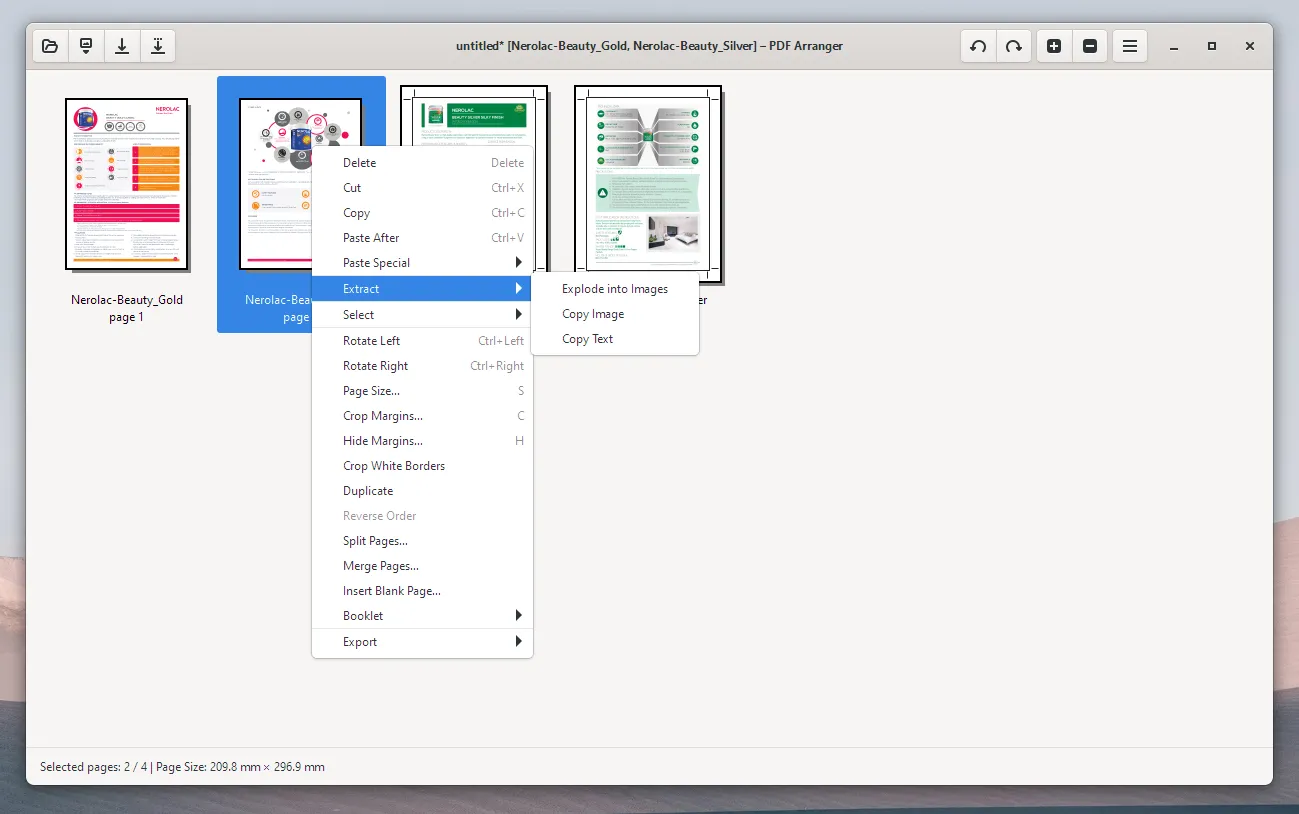 Giao diện PDF Arranger hiển thị hai tệp PDF đang được sắp xếp.
Giao diện PDF Arranger hiển thị hai tệp PDF đang được sắp xếp.
2. PDFsam Basic
PDFsam Basic có nhiều điểm tương đồng với PDF Arranger. Đây cũng không phải là một trình chỉnh sửa PDF đầy đủ tính năng, nhưng nó có thể thực hiện nhiều tác vụ thao tác PDF khác nhau, chẳng hạn như gộp, tách, xoay, trích xuất trang và chỉnh sửa siêu dữ liệu. Đặc biệt, PDFsam Basic còn có khả năng mã hóa các tệp PDF bằng cách bảo vệ bằng mật khẩu, giúp tăng cường bảo mật cho tài liệu của bạn.
Tuy nhiên, PDFsam Basic không phù hợp để chỉnh sửa trực tiếp văn bản hoặc hình ảnh trong các tệp PDF. Nó cũng thiếu các công cụ chú thích và đánh dấu, khả năng tạo hoặc điền biểu mẫu, hỗ trợ OCR (nhận dạng ký tự quang học), và chuyển đổi tài liệu sang các định dạng có thể chỉnh sửa khác. Điều này có nghĩa là nếu bạn cần thay đổi nội dung bên trong PDF, bạn sẽ cần một công cụ khác. PDFsam Basic có sẵn cho Windows, macOS và Linux.
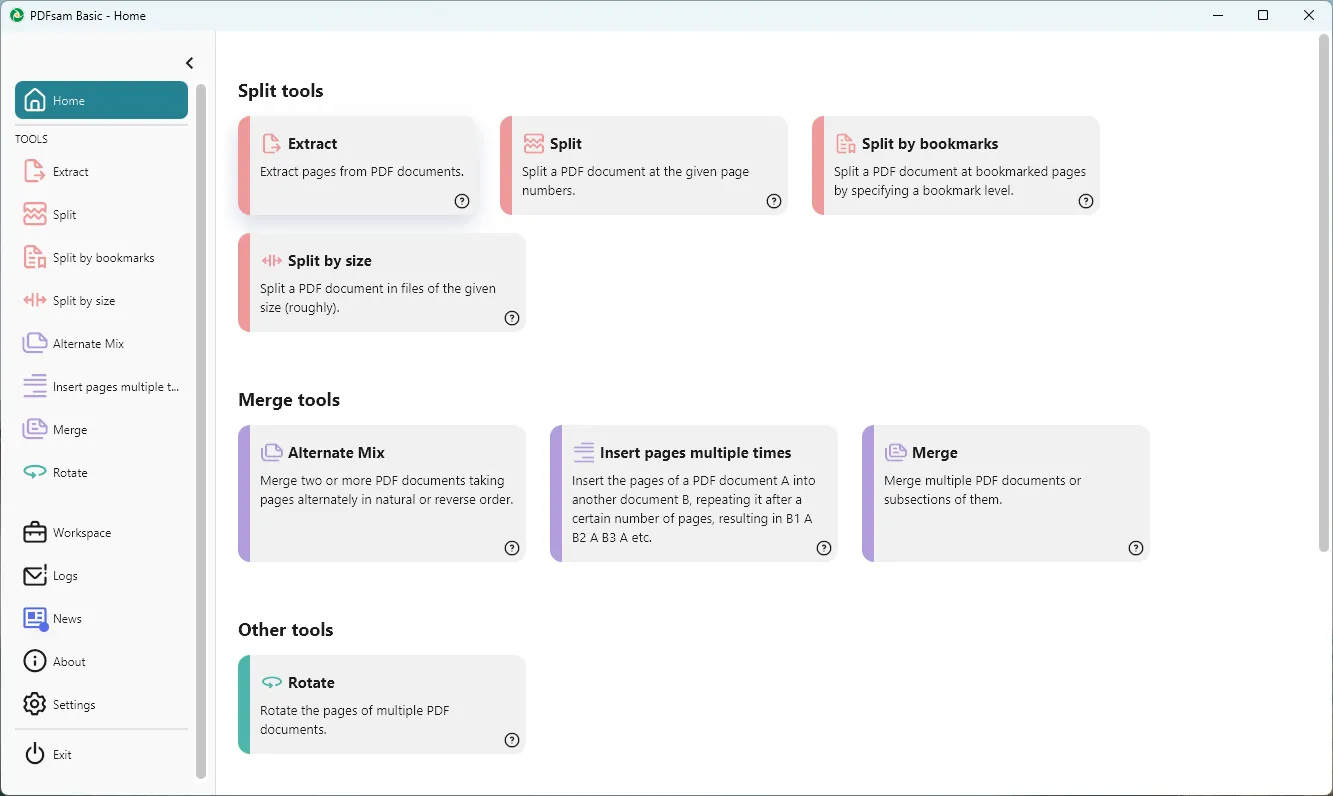 Giao diện phần mềm PDFsam Basic đang thực hiện tác vụ trên PDF.
Giao diện phần mềm PDFsam Basic đang thực hiện tác vụ trên PDF.
1. Stirling PDF
Stirling PDF có thể nói là trình chỉnh sửa PDF mã nguồn mở toàn diện nhất mà bạn có thể tìm thấy hiện nay. Mặc dù thường được khuyến nghị như một trình chỉnh sửa PDF có thể tự lưu trữ (self-host) trên máy chủ của riêng bạn, Stirling PDF cũng cung cấp các ứng dụng máy tính để bàn đơn giản hơn. Những ứng dụng này đóng gói ứng dụng web và máy chủ cục bộ thành một ứng dụng gốc nhỏ gọn cho Windows, macOS và Linux, giúp người dùng dễ dàng cài đặt và sử dụng mà không cần cấu hình máy chủ phức tạp.
Stirling PDF cung cấp vô số tính năng, bao gồm khả năng thêm văn bản mới, hình ảnh, chú thích và đánh dấu. Nó cũng hỗ trợ thao tác trang và chuyển đổi định dạng tệp. Ngoài ra, bạn có thể sử dụng nó để nén, sửa chữa, so sánh và đóng dấu bản quyền cho các tệp PDF. Có quá nhiều tính năng để liệt kê đầy đủ tại đây.
Tuy nhiên, một điểm hạn chế đáng lưu ý là Stirling PDF không thể chỉnh sửa văn bản và hình ảnh hiện có, không giống như trình chỉnh sửa PDF của Adobe hoặc các chương trình đồ họa vector hỗ trợ thao tác PDF. Do đó, nếu bạn cần sửa lỗi chính tả, chỉnh sửa văn bản hiện có hoặc thay đổi kích thước hình ảnh đã nhúng, Stirling PDF không phải là lựa chọn phù hợp. Stirling PDF có sẵn trên tất cả các nền tảng chính, và như đã đề cập, bạn có thể tự lưu trữ nó trên Docker. Bạn cũng có thể dùng thử phiên bản web công khai đầy đủ tính năng trước khi cài đặt.
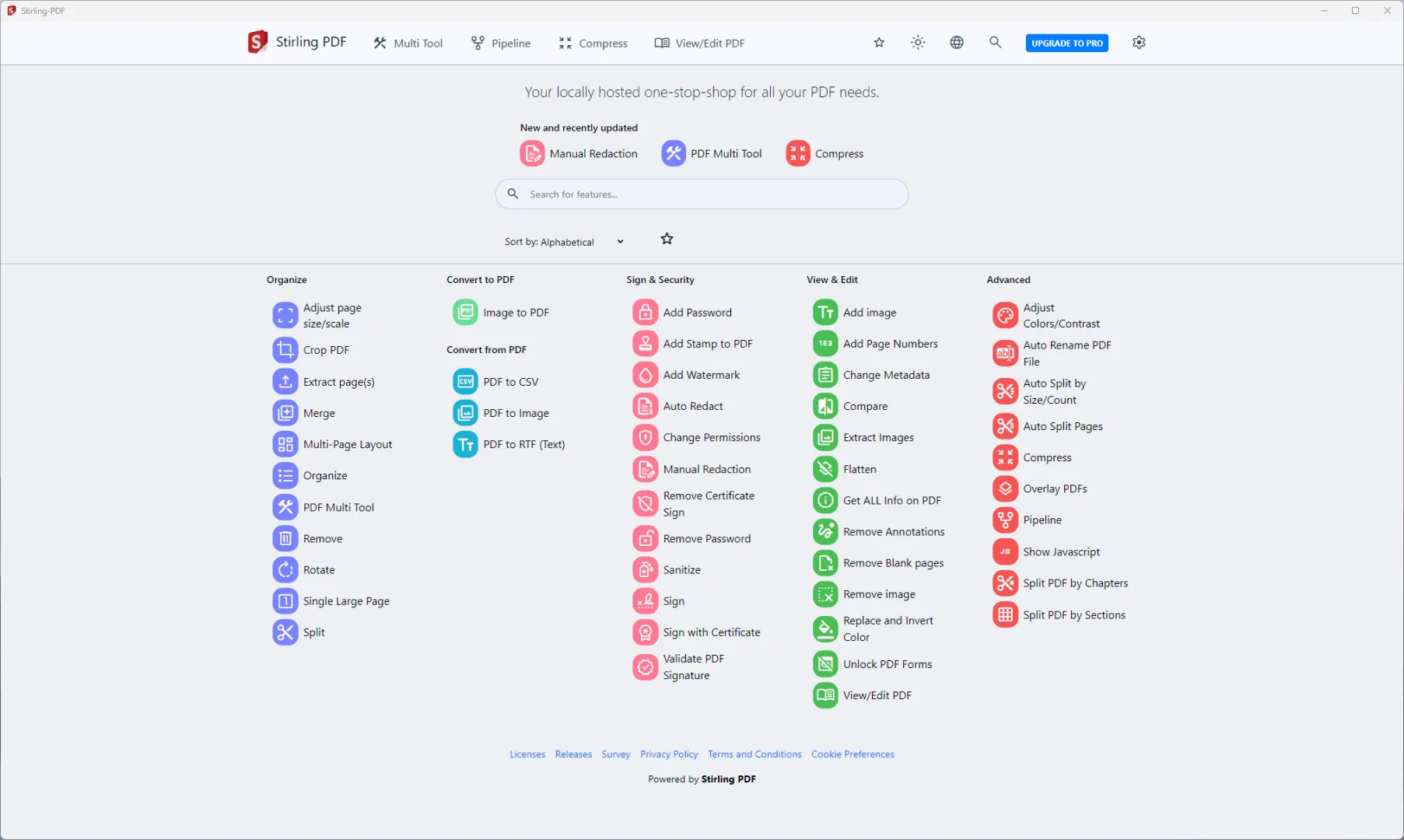 Stirling PDF hiển thị giao diện với nhiều tùy chọn chỉnh sửa PDF.
Stirling PDF hiển thị giao diện với nhiều tùy chọn chỉnh sửa PDF.
Mặc dù không có lựa chọn thay thế mã nguồn mở trực tiếp nào có thể sánh ngang với bộ công cụ PDF toàn diện của Adobe, nhưng các công cụ mà chúng tôi đã khám phá ở trên đều có khả năng thực hiện các tác vụ cụ thể, đóng vai trò là những giải pháp thay thế hiệu quả cho các tính năng trả phí của Adobe. Điều quan trọng hơn, những công cụ này đều rất chú trọng đến quyền riêng tư và có thể chạy cục bộ trên máy tính của bạn, đảm bảo dữ liệu của bạn luôn được an toàn.
Nếu bạn đang tìm kiếm thêm các công cụ mã nguồn mở khác cho nhiều nhu cầu công nghệ, hãy tiếp tục theo dõi trithuccongnghe.net để cập nhật những thông tin và đánh giá chuyên sâu nhất. Hãy để lại bình luận bên dưới nếu bạn có bất kỳ câu hỏi nào hoặc muốn chia sẻ trải nghiệm của mình với các phần mềm này!